Базы данных Microsoft Access 2003
Открытие базы данных из файла
Создав базу данных Access (с нуля, на основе уже существующей базы данных или посредством шаблона), вы будете периодически открывать ее для внесения изменений или проведения различных операций. Для того чтобы открыть базу данных, выполните следующие действия.
1. Щелкните на кнопке Открыть на панели задач Access, и на экране появится предназначенное для этого диалоговое окно.
2. Укажите необходимую папку в списке Папка и щелкните на имени файла базы данных, имеющего расширение
* .mdb. В данном случае выбирается база данных Моя база1 из папки
Мои документы.
3. Щелкните на кнопке Открыть для вывода на экран раскрывающегося списка (рис. 2.9). Как видите, открытие базы данных иногда сопровождается возникновением определенных сложностей. Выберите в списке один из параметров, описанных в табл. 2.1, а затем щелкните на кнопке
Открыть.
Таблица 2.1. Режимы открытия базы данных
| Режим |
Пояснение |
| Открыть (по умолчанию) |
Открытие базы данных, доступ к которой будет предоставлен и другим сетевым пользователям |
| Открыть для чтения |
Разрешен просмотр содержимого базы данных, но запрещено его изменение |
| Монопольно |
Эксклюзивный доступ к базе данных в многопользовательском (сетевом) окружении. Это значит, что никто не сможет открыть базу данных, пока с ней работаете вы |
| Монопольно для чтения |
Объединяет в себе два предыдущих режима — эксклюзивный доступ к базе данных и запрет на изменение ее содержимого |
Список имен недавно используемых файлов, отображаемый под меню Файл, изменяется автоматически. Если имя нужного файла здесь присутствует, щелкните на нем, и вам не придется вызывать диалоговое окно Открытие файла базы данных.
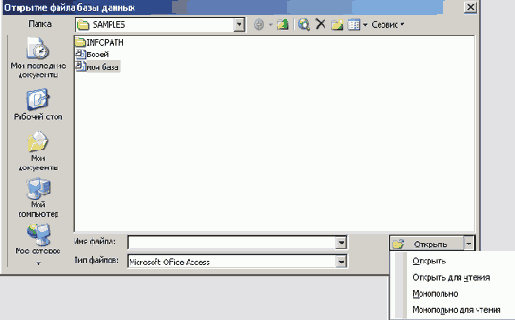
Рис. 2.9. Существует четыре режима открытия базы данных
Преобразование формата базы данных
В Access 2003 по умолчанию используется формат файлов Access 2000, необходимый для обеспечения обратной совместимости с базами данных предыдущих версий. Для того чтобы изменить формат файлов открытой базы данных, выберите команду
Сервис > Служебные программы>Преобразовать базу данных и укажите нужный формат в последнем подменю (рис. 2.10). Появится запрос на ввод нового имени для преобразованной базы, и когда вы это сделаете, щелкните на кнопке
Сохранить. Учтите, что преобразование файла в формат более старой версии может стать причиной недоступности некоторых функций, не поддерживаемых этой версией Access.
Используемый по умолчанию формат файлов каждой новой базы данных также можно изменить. Для этого выберите команду
Сервис >Параметры, щелкните на вкладке Другие и укажите в списке Формат файла по умолчанию
(в правой части вкладки) формат Access 2002—2003, как показано на рис. 2.11 (для получения доступа к меню
Сервис необходимо предварительно открыть какую-либо базу данных). Этот формат следует выбирать в том случае, если планируется совместное использование базы данных только с пользователями, применяющими Access версий 2002 и 2003 (но не версии 2000 или еще более ранней!). Изменение формата позволяет в полной мере задействовать все возможности Access 2003.
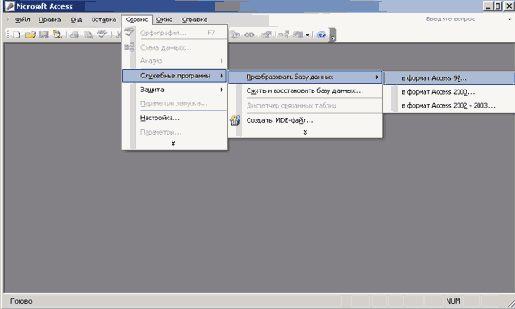
Рис. 2.10. Выбор формата файлов базы данных
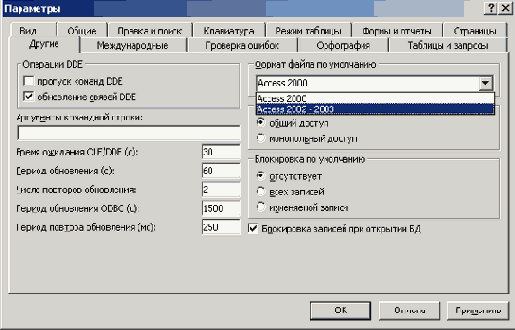
Рис. 2.11. Изменение основного формата базы данных Access
Открытие баз данных более старых версий
При открытии файла базы данных более старого формата появится диалоговое окно Преобразование
или открытие базы данных, представленное на рис. 2.12. По умолчанию здесь выбран переключатель
Преобразовать базу данных, благодаря чему файл будет преобразован в основной формат Access 2003.
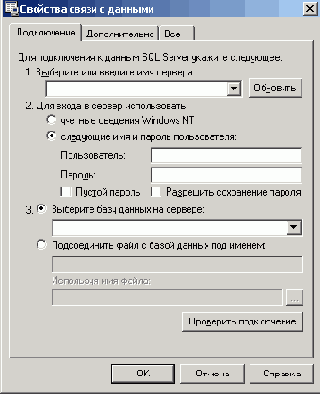
Рис. 2.12. Окно для преобразования или открытия базы данных
Активизировав переключатель Открыть базу данных, вы сможете просмотреть содержимое базы без изменения формата файла. В этом режиме изменяются только данные, но не структура базы данных. Например, невозможно изменить цвет формы или заголовок отчета.
Будьте особенно внимательны, принимая решение о преобразовании старой версии файла в более новую, поскольку файл нельзя будет открыть с помощью старой версии Access. Другими словами, если файл Access 97 или Access 2003 преобразован в формат Access 2003, он не будет поддерживаться в старых версиях программы.